电脑内存占用过高如何降低?
- 家电百科
- 2025-03-23
- 9
在使用电脑过程中,经常碰到电脑运行缓慢、卡顿的现象,很大程度上是因为电脑内存占用过高。内存,也称为“随机存取存储器”(RAM),它关乎电脑程序运行的效率和多任务处理的能力。本文将详细介绍如何有效地降低电脑内存占用,让您的电脑运行更加流畅。
一、诊断电脑内存占用过高问题
在进行内存优化之前,首先需要了解当前内存的使用情况。我们可以通过以下几个步骤来检测和诊断:
1.任务管理器:按`Ctrl+Shift+Esc`打开任务管理器,查看“进程”标签下的内存使用情况。
2.资源监视器:在任务管理器中选择“性能”标签,然后单击底部的“打开资源监视器”,在这里您可以详细查看各个程序和进程的内存占用。
3.第三方软件:可以使用如`ProcessExplorer`等第三方软件来获得更加详细的信息。

二、降低电脑内存占用的方法
1.关闭不必要的后台程序和启动项
打开任务管理器,切换到“启动”标签,禁用那些不必要的启动项。
在任务管理器的“进程”标签中,可以结束那些不需要立即运行的程序。
2.清理启动时加载的无用服务
打开“运行”对话框(`Win+R`),输入`msconfig`进入系统配置工具。
在“服务”标签中,取消勾选那些非系统必须的服务,记得只取消那些你确定无用的服务,并在事后留意系统运行状态。
3.虚拟内存优化
右键点击“计算机”或“此电脑”,选择“属性”,然后点击“系统高级设置”,找到“性能”设置,点击“高级”选项卡,再点击“更改”来设置虚拟内存。
虽然虚拟内存不能减少物理内存的占用,但它可以减轻物理内存压力,建议设置为物理内存的1.5倍到2倍。
4.升级物理内存(RAM)
如果物理内存较少,升级内存条是直接有效的方法。一般来说,4GB是基本配置,8GB适合日常使用,而对于运行大型软件和游戏,则建议16GB或更多。
5.系统和驱动程序的更新
保持系统和所有驱动程序的最新状态,可以提高内存使用效率。
打开“设置”>“更新和安全”>“Windows更新”,检查并安装更新。
驱动程序可以通过设备管理器更新,或者前往制造商的官方网站下载最新版本。
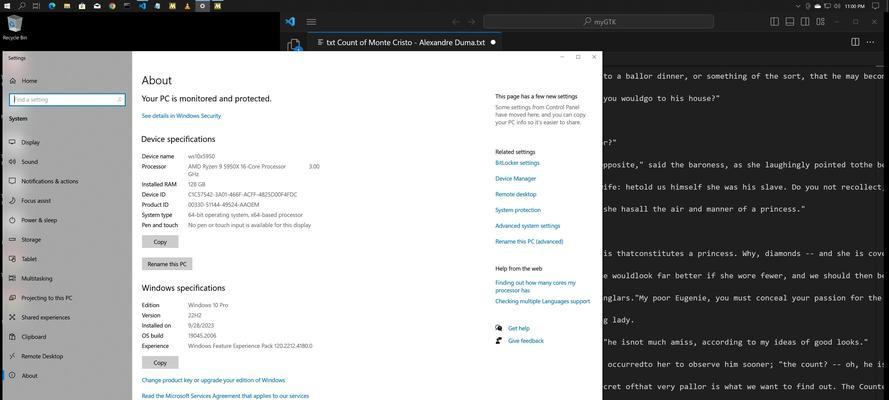
三、其他可能的解决方案
1.分辨无用插件和扩展程序
在浏览器中,检查并删除不需要的插件和扩展程序,这些可能会占用不必要的内存资源。
2.优化磁盘空间
确保有足够的磁盘空间对提高电脑性能也是至关重要的。使用磁盘清理工具删除无用的临时文件和系统缓存。
3.系统还原
如果电脑突然变慢,可以尝试使用系统还原功能,回滚到内存占用正常的状态。

四、结语
降低电脑内存占用并不难,关键是要养成良好的电脑使用习惯,定期对系统进行优化和维护。若以上方法都不能有效提高电脑性能,可能需要考虑硬件升级或更换新的电脑。通过这些方法,相信您的电脑会重新恢复活力,用户体验也将大幅改善。
版权声明:本文内容由互联网用户自发贡献,该文观点仅代表作者本人。本站仅提供信息存储空间服务,不拥有所有权,不承担相关法律责任。如发现本站有涉嫌抄袭侵权/违法违规的内容, 请发送邮件至 3561739510@qq.com 举报,一经查实,本站将立刻删除。
下一篇:狮驼岭奇经八脉点法有哪些技巧?